
Cómo encontrar y eliminar duplicados en Windows 10
Cómo encontrar y eliminar duplicados en Windows 10. Si tienes alguna inquietud recuerda contactarnos a través de nuestras redes sociales, o regístrate y déjanos un comentario en esta página. También puedes participar en el WhatsApp. Si usas Telegram ingresa al siguiente enlace.
La ventaja de utilizar estos programas es que conseguiremos poner orden en nuestro ordenador y podremos ganar muchos megas de almacenamiento que podremos utilizar en otra cosa, en guardar archivos que no estén ya. Nos ocurre habitualmente con fotografías que copiamos aquí y allí, carpetas repetidas… Por eso hay muchos programas que nos permiten eliminar archivos duplicados en Windows, ordenarlos por tamaño o por fecha o por nombre y encontrar fácilmente todo lo que sobra.
Find.Same.Images.Ok: duplicados en Windows
Este programa gratuito está pensado para todos aquellos que quieren poner en orden sus fotografías en el ordenador y no saben por dónde empezar. Si tienes cientos de fotos almacenadas o miles y no quieres ir comprobando una a una que hay alguna por duplicado, el software lo hace por ti. Simplemente debes introducir un directorio y automáticamente encontrará qué hay repetido. Analizará para encontrar fotografías con coincidencias y nosotros seremos los que podamos tener la decisión final: eliminarla, dejarla tal y como está… No siempre son idénticas así que no es recomendable que se borre automáticamente. También detecta fotografías iguales que estén giradas así que resultará especialmente útil.
Una vez que encuentra dos fotos similares nos dirá el porcentaje de similitud que hay entre ambas y podremos ver si es idéntica o si es muy muy parecida. Seguro que te pasa que tienes veinte fotos casi iguales de un viaje porque querías conseguir la mejor toma de ese monumento o paisaje… Puede que las quieras todas o que realmente no te hagan falta apara nada. En ese caso, el programa nos permitirá decidir si la dejamos o no.
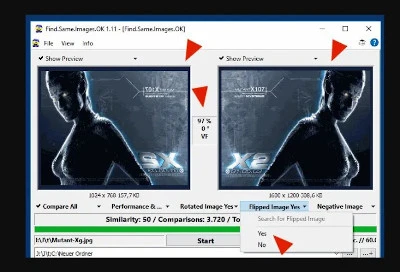
Duplicates Cleaner
Desde Microsoft Store puedes descargar Duplicates Cleaner, un programa que analiza automáticamente todos los directorios del ordenador que necesitemos y busca imágenes duplicadas que tengamos almacenadas en el PC. Permite buscar fotos pero también documentos y vídeos de todo tipo. Funciona con un algoritmo capaz de encontrar fotos duplicadas, vídeos, documentos y archivos de audio. Es cómodo, es gratis y es muy rápido. Además, la interfaz es moderna y muy limpia. Una vez escaneados los discos del ordenador veremos los resultados supuestamente idénticos y podremos elegir uno u otro, si borrar uno, si dejar ambos, si borrar los dos.
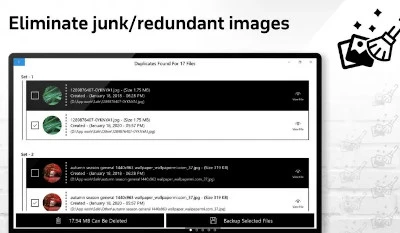
VisiPics: duplicados en Windows
Con el fin de detectar imágenes iguales también podemos descargar VisiPics, un programa gratuito disponible y que destaca por ser mucho más rápido en análisis que otros. Es rápido y está pensado para eliminar todas esas fotografías que tengas duplicada en tu ordenador.
Puede que sea un programa algo desactualizado que lleva años sin novedades y con una interfaz algo obsoleta pero cumple con su función perfectamente si buscas algo sencillo y práctico para no tener que revisar una a una todas las fotos al ordenarlas.
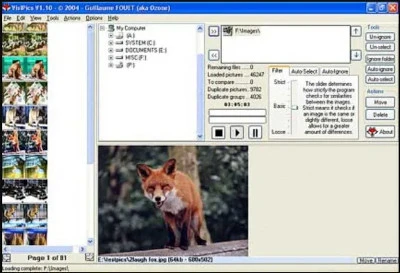
AllDup: duplicados en Windows
AllDup es uno de los programas más populares para encontrar duplicados en Windows 10 y destaca por la velocidad con la que es capaz de escanear todo en tu ordenador. Es muy rápido, podemos escanear todo tipo de archivos… Es compatible con archivo ZIP y RAR y puedes escanear dentro de ellos para comparar documentos de todo tipo: TXT, RFT, DOC, DOCX, 7Z, ARJ, CAB, CB7, CBR, CBT, CBZ, EPUB, GZ, ISO, LZH, LHA, NRG, RAR, TAR, ZIP… Está en español por lo que es muy fácil de manejar y la interfaz es muy sencilla. Si detecta dos archivos de música iguales podrás escucharlo antes de decidir si lo borras o no. Así verás la diferencia entre las canciones o si son idénticas o no. Puedes descargar AllDup de forma gratuita desde su página web.
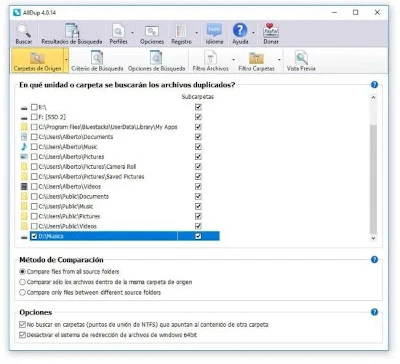
CloneSpy
Una de las ventajas de CloneSpy es que elimina todo tipo de archivos, incluso los archivos de cero bytes. Puede encontrar archivos idénticos pero también algunos que sean muy muy parecidos aunque no coincidan al 100%. Puedes elegir nombre, tamaño, fecha de creación y podemos ver el mismo archivo si hay dos versiones diferentes y una de ella está obsoleta, por ejemplo
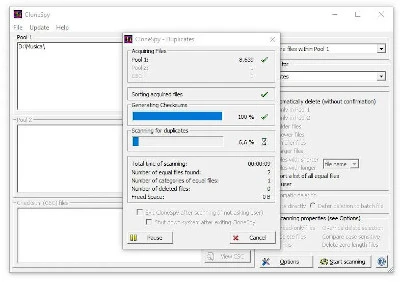
Duplicate Cleaner: duplicados en Windows
Otro programa que puedes utilizar de forma gratuita es Duplicate Cleaner, otro de los más completos y recomendables que puedes tener en el ordenador. Permite eliminar archivos duplicados y puedes comparar o filtrar por nombre, fecha, tipo, tamaño. No solo encuentra archivos idénticos sino también otros que se parezcan. Está en español, como el anterior, por lo que es fácil de manejar aunque no tengas experiencia con este tipo de software.
Puedes elegir los criterios de búsqueda entre varios modos diferentes como modo regular, modo de imagen y modo de audio. También puedes tener filtros de búsqueda, elegir los tamaños del archivo o elegir las fechas del archivo. Puedes escoger en qué ubicación quieres buscar o puedes ver los resultados y decidir si los borras o los dejas, por ejemplo.
Duplicate Cleaner está disponible desde su página web y hay una versión gratuita (Duplicate Cleaner Free 4) y una versión de pago con 15 días de prueba si prefieres el modelo Pro.
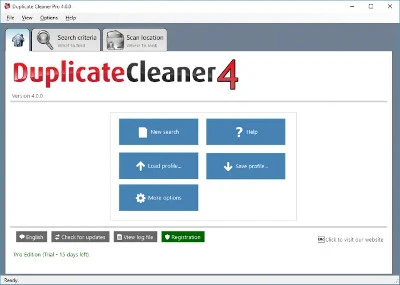
CCleaner
No es específico para esta labor pero CCleaner es un programa que puede que ya tengas instalado y que no sepas que es uno de los programas para encontrar archivos duplicados en Windows 10, sea del tipo que sea. En su versión gratuita podemos utilizar esta herramienta por lo que si ya lo tienes, basta con que vayas a “Tools” en el menú de la izquierda y al apartado “Duplicate Finder”. Aquí podremos encontrar todos los filtros necesarios para encontrar cualquier archivo duplicado.
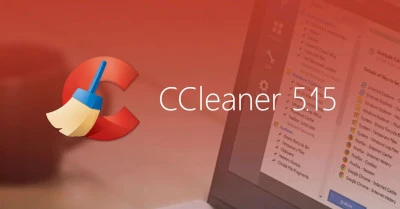
Puedes elegir en qué disco buscar, qué quieres ignorar, el tamaño mínimo y máximo de los archivos, si quieres buscar duplicados por nombre o por tamaño o por fecha de modificación… Cuando ya hayas elegido los filtros tendrás una lista de ítems agrupados según sean iguales o no. Con la lista delante podrás elegir qué quieres eliminar o qué quieres mantener según sea o no útil.
Si haces clic derecho sobre cualquier archivo aparecerá un menú y podrás tocar en “Open containing folder”, lo que permitirá que abras la carpeta y compares los diferentes archivos supuestamente iguales. Asegúrate que son iguales antes de eliminar nada.
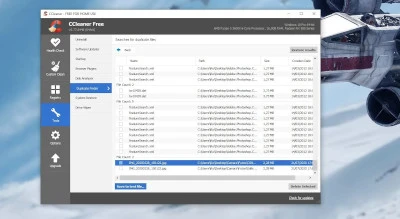
Es fácil, es gratuito y siempre lo tenemos a mano. La ventaja de Ccleaner es que no solo tenemos un programa con este fin sino que te permite limpiar el ordenador, encontrar posible malware o hacer limpieza habitual de los archivos que tenemos almacenados en él.






